Het is een groeiend probleem onder de enthousiaste vrijetijdsfotograaf: hoe beheer ik de opslagruimte van mijn foto’s? Want we maken steeds meer foto’s met steeds meer megapixels. Als je dan ook nog overstapt van JPEG naar RAW, dan gaat het wel erg hard met het aantal MB’s. En die wil je dan ook allemaal nog gebackupt hebben én altijd ter beschikking.
In dit artikel een beschouwing over een praktisch beheer van je foto-archief en onze bevindingen met Box, een zakelijke cloudopslagdienst.
Van de regen in de drup
 Ik weet niet of jij het je nog kunt herinneren, de floppydisk. Tot einde van de vorige eeuw het enige betaalbare opslagmedium voor computergebruikers, waarbij je op een 3 ½-diskette maar liefst 1,44 MB kon opslaan. Dat waren veel A4-tjes uit WordPerfect, maar voor foto’s was het al snel te klein. De diskettes stapelden zich dan ook op tot een onoverzichtelijke berg en de cd leek uitkomst te brengen. Daar kon je maar liefst 700MB op kwijt (500 diskettes). Het stapeleffect herhaalde zich echter en nu leek de dvd met 4,7 GB opslagcapaciteit hierin redding te brengen (6 cd’s). En hoewel veel fotografen tegenwoordig nog dvd’s gebruiken voor opslag en archivering van foto’s, gaat dat met bestanden van 25 MB per RAW-foto erg hard en is zo’n dvd bij 150 tot 180 van dergelijke foto’s al weer vol. Veel fotografen hebben daarom hun toevlucht gezocht tot een harddisk (HDD) van 1 TB (200 dvd’s) en groter en dat geeft weer even lucht, maar als je gemiddeld 200 RAW foto’s per week maakt, dan wordt het jaararchief 10.000 foto’s groot en dat is dat 250 GB per jaar. Dat is te overzien, maar als je daar ook nog allemaal JPEG-versie van hebt, dan wordt het al weer 100 GB meer. Wil je bovendien RAW’s en JPEG’s backuppen, dan praat je toch weer over het dubbele (2x350=700 GB). En voor je het weet stapelen ook de harddisks zich op.
Ik weet niet of jij het je nog kunt herinneren, de floppydisk. Tot einde van de vorige eeuw het enige betaalbare opslagmedium voor computergebruikers, waarbij je op een 3 ½-diskette maar liefst 1,44 MB kon opslaan. Dat waren veel A4-tjes uit WordPerfect, maar voor foto’s was het al snel te klein. De diskettes stapelden zich dan ook op tot een onoverzichtelijke berg en de cd leek uitkomst te brengen. Daar kon je maar liefst 700MB op kwijt (500 diskettes). Het stapeleffect herhaalde zich echter en nu leek de dvd met 4,7 GB opslagcapaciteit hierin redding te brengen (6 cd’s). En hoewel veel fotografen tegenwoordig nog dvd’s gebruiken voor opslag en archivering van foto’s, gaat dat met bestanden van 25 MB per RAW-foto erg hard en is zo’n dvd bij 150 tot 180 van dergelijke foto’s al weer vol. Veel fotografen hebben daarom hun toevlucht gezocht tot een harddisk (HDD) van 1 TB (200 dvd’s) en groter en dat geeft weer even lucht, maar als je gemiddeld 200 RAW foto’s per week maakt, dan wordt het jaararchief 10.000 foto’s groot en dat is dat 250 GB per jaar. Dat is te overzien, maar als je daar ook nog allemaal JPEG-versie van hebt, dan wordt het al weer 100 GB meer. Wil je bovendien RAW’s en JPEG’s backuppen, dan praat je toch weer over het dubbele (2x350=700 GB). En voor je het weet stapelen ook de harddisks zich op.
En een groot nadeel van HDD’s is dat niet de vraag is óf ze crashen, maar wánneer. Dat wil niet zeggen dat ze een heel korte levensduur hebben, maar na drie of vier jaar kan het toch een keer mis gaan. En je fotoarchief moet langer meegaan. Toch?
RAID 1
Als je een harde schijf aanschaft voor opslag van je foto’s, denk dan eens aan een externe behuizing met twee harde schijven. Die kun je dan zo instellen dat de inhoud van de twee schijven altijd precies gespiegeld is (RAID 1). Als je dan een foto download van je camera of na bewerken opslaat, dan gebeurt dat gelijktijdig op twee schijven. Je hoeft dus nooit na te denken over een back-up. Gaat een van de schijven stuk, dan vervang je die en het systeem zal de schijven weer spiegelen. Nadeel van dit lokale systeem is dat bij diefstal, brand of waterschade toch al je foto’s verloren gaan. |
In onze ‘tech-tijd’ hebben we ook voor dit harddiskprobleem een oplossing en die zegening lijkt deze keer van boven te komen. Dankzij ‘the cloud’ kunnen we bestanden - en dus ook foto’s - opslaan op een stukje persoonlijke schijfruimte van een professioneel datacentrum ergens in de wereld. Zo’n centrum is een infrastructuur van tienduizenden - crashgevoelige - harddisks, maar het backuppen, crashen, vervangen is daar een standaard routine. Alleen wanneer er een aardbeving is, bestaat de kans dat een compleet centrum uitvalt, maar dan nog zal er ergens op de wereld wel een backup aanwezig zijn. Op dat punt zijn je foto’s dus veilig en als extra voordeel heb je vanaf elke locatie met wifi of met 4G toegang tot je foto’s. Dat is dan ook meteen de achilleshiel van cloudopslag: heeft de beheerder ook toegang tot je foto’s en wat is het risico op een hack of virusbesmetting. Andere minpuntjes zijn dat download/upload redelijk traag kan zijn (en bij 4G ook duur) en dat - op zoek naar gratis opslag - je meerdere aanbieders naast elkaar gaat gebruiken, want iedereen biedt tegenwoordig gratis opslag aan (iCloud, Google Drive, Dropbox, OneDrive, Instagram). En dan ben je weer terug bij de diskette-chaos van 20 jaar geleden en hangen er nog steeds ‘donkere opslagwolken’ boven je hoofd.
Weggooien of bewaren
Welk opslagmedium je ook gebruikt, de enige manier om de ongebreidelde groei van MB’s en verbruik van opslagruimte te voorkomen, begint aan de bron.
Dat betekent niet dat je minder foto’s moet gaan nemen, want dat is een van de grote zegeningen van digitale fotografie. Veel foto’s maken. Om het beslissend moment te kunnen vastleggen. Om op basis van een eerste opname de compositie verder uit te bouwen. Om een tweede kans te gebruiken. Om het juiste scherpstelpunt te hebben. Om variaties in belichting te kunnen uitproberen. Om met sluitertijden te spelen. Je moet je creativiteit niet laten beperken door het aantal foto’s dat je kunt nemen.
Wat we wel aan de bron moeten zijn, is meer kritisch zijn op onze foto’s en niet aarzelen om (veel) foto’s weg te gooien. Meteen al op de camera. Zie je dat een foto verkeerd getimed is, dat de achtergrond niet klopt, dat delen van het onderwerp afgesneden worden door het kader, dat een foto onscherp is op het gewenste punt (zoom ver in) of dat de belichting volledig verkeerd is, gooi weg! Al die foto’s zijn op de computer toch niet meer te ‘redden’ en het heeft dan ook geen zin om daar kostbare opslagruimte aan kwijt te zijn.
Download na deze eerste camera-selectie de bestanden naar een gestructureerd fotoarchief op bijvoorbeeld een RAID 1 HDD-systeem. Herhaal de selectieprocedure nogmaals en kijk ook goed op 100% naar bewegingsonscherpte en onjuist scherpstelpunt. Dit kun je in Lightroom heel snel doen door mislukte foto’s te markeren met een zwarte vlag (X, Geweigerde foto), die aan het eind van de beoordeling te selecteren en meteen van de harde schijf te verwijderen. Zo blijven alleen de foto’s over die technisch in orde zijn. Daaruit moet je dan op basis van compositie of timing weer een nieuwe selectie maken en de overbodige foto misschien weer weggooien. De beste foto’s kun je vervolgens bewerken en in een nieuwe map als JPEG, Hoge kwaliteit (>90%, 11 of hoger) opslaan.
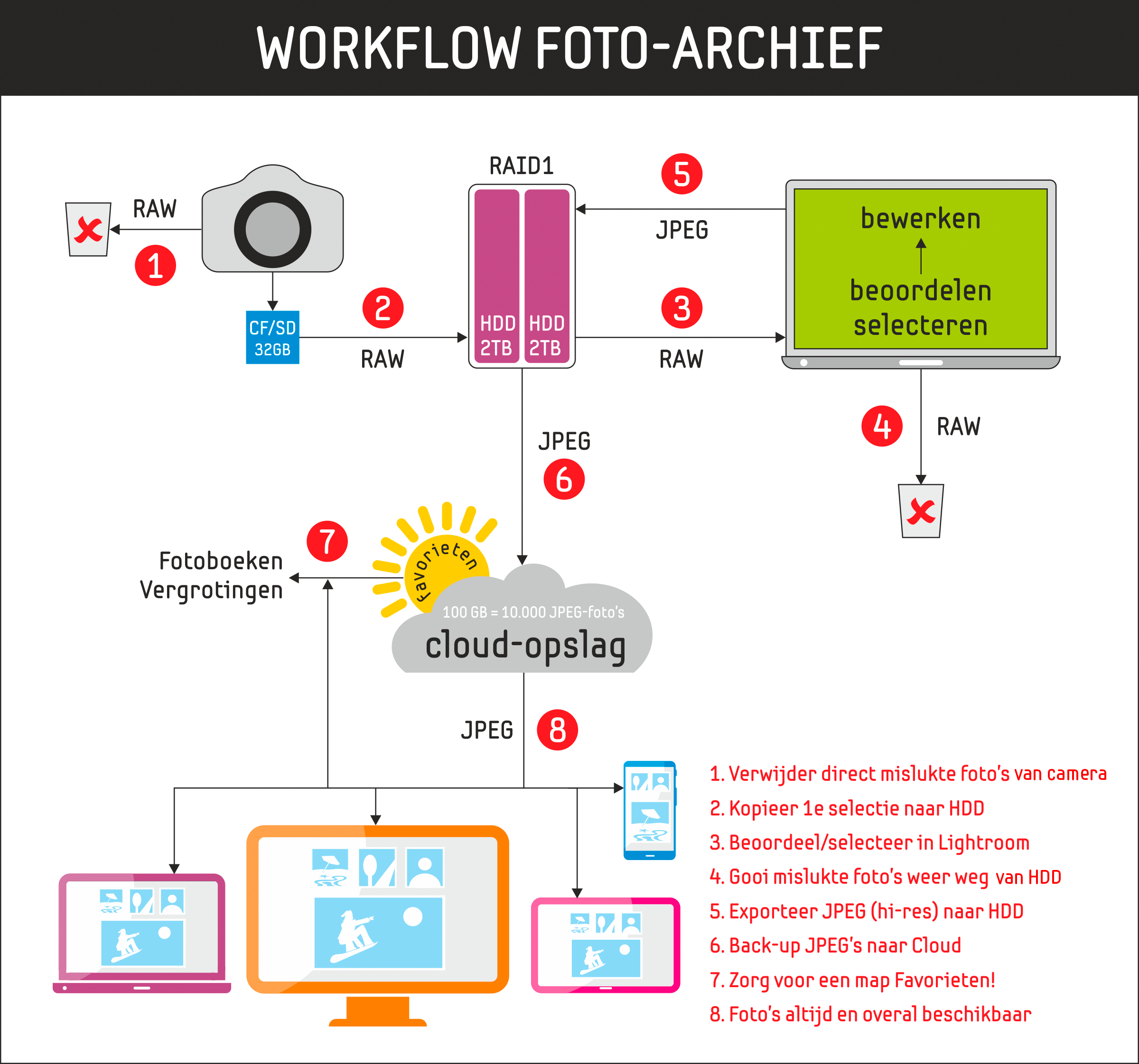
Als je dit proces van camera tot eindbewerking doorloopt met je RAW-vakantiefoto’s, dan kun je zonder problemen 500 tot 600 RAW-foto’s (16 GB) terugbrengen tot 200 opnamen RAW+JPEG (6 GB). Van die 200 foto’s zijn er waarschijnlijk maar tien foto’s die echt als ‘onsterfelijk’ betiteld kunnen worden en in de map Favorieten terechtkomen.
Tiff
TIFF is nog een veelgebruikt bestandsformaat in de fotografie. Het kent geen verliesgevende compressie en kan 32-bits en ProPhotoRGB omvatten. Als de camera op JPEG (8-bits, AdobeRGB) heeft gestaan, dan heeft het echter weinig zin om na beoordeling en bewerking foto’s als TIFF op te slaan. Heb je gewerkt met RAW, dan heeft TIFF als enige voordeel dat het álle informatie kan omvatten van een 14-bits-RAW en redelijk universeel en tijdloos is. Dit voordeel komt wel met een prijs, want is het RAW-bestand ongeveer 30 MB groot (sensor: 22 Mp), dan is de overeenkomstige TIFF in 16-bits ruim 100 MB (ZIP) of zelfs 140 MB (LZW), dus 3x tot 5x zo groot. En zolang je nog de beschikking hebt over het RAW-origineel, is dat onnodig gebruikte ruimte. Ter vergelijking: een 8-bits JPEG van een 22 Mp camera is - afhankelijk van het onderwerp - slechts 10 MB groot. |
JPEG of RAW
In de beschouwing over weggooien of bewaren hebben we het al gehad over RAW of JPEG. Steeds meer fotografen zetten hun camera op RAW en dat kan een behoorlijk stap vooruit zijn in de technische kwaliteit van hun fotografie. Vooral voor landschappen, interieurs, architectuur, producten en hoog-ISO werk heeft RAW onmiskenbare voordelen. Ook geeft RAW de geruststelling dat je altijd het origineel nog hebt.
RAW-bestanden zijn wel drie keer zo groot als JPEG’s en de vraag is dan ook hoe vaak je dat origineel nog nodig hebt als je al je uiterste best gedaan hebt de foto zo goed mogelijk te ‘ontwikkelen’ om vervolgens te exporteren als JPEG met maximale resolutie en hoogste kwaliteit. Het is net als met je negatieven van vroeger. Het is een fijne gedachten dat ze nog ergens veilig in een kluisje liggen, maar de kans dat je er nog iets mee gaat doen, is maar heel klein. Om een vakantie of evenement te herbeleven of een afdruk of album te maken, gebruik je toch altijd de JPEG’s.
Dat gezegd hebbende rijst dus de vraag of je al je RAW-bestanden wel in de cloud moet zetten. Ze vreten schijfruimte en je doet er eigenlijk nooit meer iets mee. Praktischer is om de RAW’s lokaal op een RAID 1 HDD-systeem te archiveren en je opslagruimte in de cloud alleen te gebruiken voor JPEG’s van maximale resolutie en hoogste kwaliteit. Ze nemen dan maar eenderde van de ruimte van de dienovereenkomstige RAW-bestanden in.
Box
De cloud kan dus een belangrijke rol spelen in het beheer van je foto-archief. Voor veel vrijetijdsfotografen verloopt de eerste kennismaking met de cloud via de gratis diensten van Apple, Microsoft en Google en via Dropbox. Wij hebben een tijd gebruik gemaakt van Dropbox en hoewel het een prima dienst is, laat Dropbox op computers en mobiele apparaten toch lokaal zijn sporen (MB’s) achter. Zo werd de meeste ruimte op de SSD van ons MacBook ingenomen door een lokale Dropbox-structuur met fysieke bestanden, terwijl we ze alleen via de cloud nodig hadden. Door die lokale structuur werkt Dropbox lekker snel en soepel, maar dat kost dus wel schijfruimte ook op je telefoon en tablet. Bovendien stelden we ons vragen bij de veiligheid van de gratis clouddienst van Dropbox. Niet dat we persoonlijk iets negatiefs ondervonden hebben, maar niets in het leven is gratis, dus ook een gratis cloudopslag niet. Er is altijd een - vaak onbekende - keerzijde.
In onze zoektocht naar een goede en betrouwbare cloudopslag kwamen we terecht bij Box. Dit is een aanbieder vooral voor de zakelijke markt, maar heeft een groot aantal voordelen.
Zo wilden we graag een gewone FTP-toegang via FileZilla. Check. We wilden geen ongevraagde lokale opslag. Check. We wilden toegang via browser of apps vanaf pc’s, mac’s, iOS, Android, Windows mobile, Linux en zelfs Blackberry. Check. We wilden een ‘sync client’ om ook automatisch mappen te synchroniseren. Check. We wilden foto’s op hoge (native) resolutie op een iPad zien. Check. Die foto’s wilden we op elk apparaat als diavoorstellingen kunnen bekijken. Check. En we wilden foto’s en zelfs complete mappen via mail of op uitnodiging kunnen delen en laten downloaden, zodat WeTransfer overbodig zou zijn. Check.
Ons lijstje is daarmee ten einde, maar het aantal diensten van Box is nog veel uitgebreider en vooral gericht om zo efficiënt mogelijk bestanden groepsgewijs te delen en samen te bewerken en beheren. Ideaal voor de ZZP-fotograaf, maar ook voor landelijke fotoclubs.
Hoewel Box een gratis opslagdienst heeft voor 10 GB, zijn de overige pakketten wel betaald. De prijsstelling is echter heel aantrekkelijk en bedenk wat het je waard is om je foto’s veilig en toegankelijk gearchiveerd te hebben. Het is waarschijnlijk vele malen voordeliger dan je maandelijkse telefoonabonnement. En omdat de klanten van Box betalen, hoef je niet bang te zijn voor ongewenste reclame of pop-ups, e-mailspam, achterstallige backup of lekke beveiliging. En dat is een hele geruststelling.
Samenvatting
In plaats van blindelings álle foto’s die je in RAW maakt lokaal en in de cloud op te slaan, is het nuttiger om je energie te stoppen in de kritische selectie van je beste foto’s en die als hoogwaardige JPEG toegankelijk te archiveren in de cloud. Dat kost even tijd, maar het bespaart veel opslagruimte en je hebt een veel beter overzicht van je foto’s.
Maak van die beste foto’s weer een topselectie en zet daarvan een kopie in een aparte map vergezeld van hun RAW-origineel in de cloud. En laat daar dan voor de zekerheid nog vergrotingen van maken van 60 bij 40 cm en regelmatig een portfolioboek van 45 bij 30cm. Dan heb je het plezier van een bewuste archivering en van een spontane beleving.
Ben je als een groep serieuze vrijetijdsfotografen of ZZP-ers of als ervaren fotoclub op zoek naar een veilige, toegankelijke en uitgebreide cloudopslag, kijk dan eens naar de mogelijkheden van Box (klik hier, Engels) of neem contact op met Thomas de Moor van Box (e-mail, Nederlands). Zeker de moeite waard.